TradingView操作ガイド
描画ツール-
ヘッドアンドショルダー|
描画ツールの紹介⑦
相場反転のチャートパターン

ヘッドアンドショルダーは、トレンド転換を示唆する代表的なチャートパターンです。セントラル短資FXのTradingViewチャートには、ヘッドアンドショルダーを確認するための専用の描画ツールが用意されています。
この描画ツールの特徴は、チャートパターンが完成する決め手となるネックラインも描画してくれる点です。ヘッドアンドショルダーの成立状況が一目で確認でき、相場状況を把握しやすくなります。
ヘッドアンドショルダーとは?
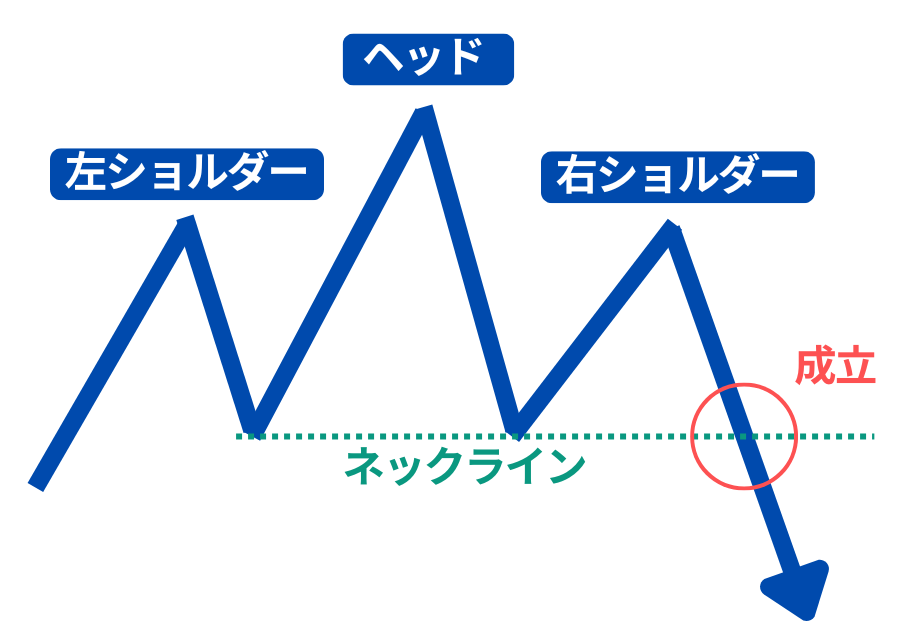
ヘッドアンドショルダーは、相場が上昇トレンドから下降トレンドに転換する際に現れるチャートパターンで、3つの山で構成されます。最も高い中央の山は「ヘッド(頭)」、両側の低い山は「左ショルダー(左肩)/右ショルダー(右肩)」のように見えることから、ヘッドアンドショルダーと呼ばれるようになりました。
価格がネックラインを明確に下抜けることでヘッドアンドショルダーが成立し、トレンド転換が確認されます。ネックラインが下抜けした場合は、ヘッドとネックラインの値幅分の下降が起こると予測するのが一般的です。
ヘッドアンドショルダー(描画ツール)の紹介
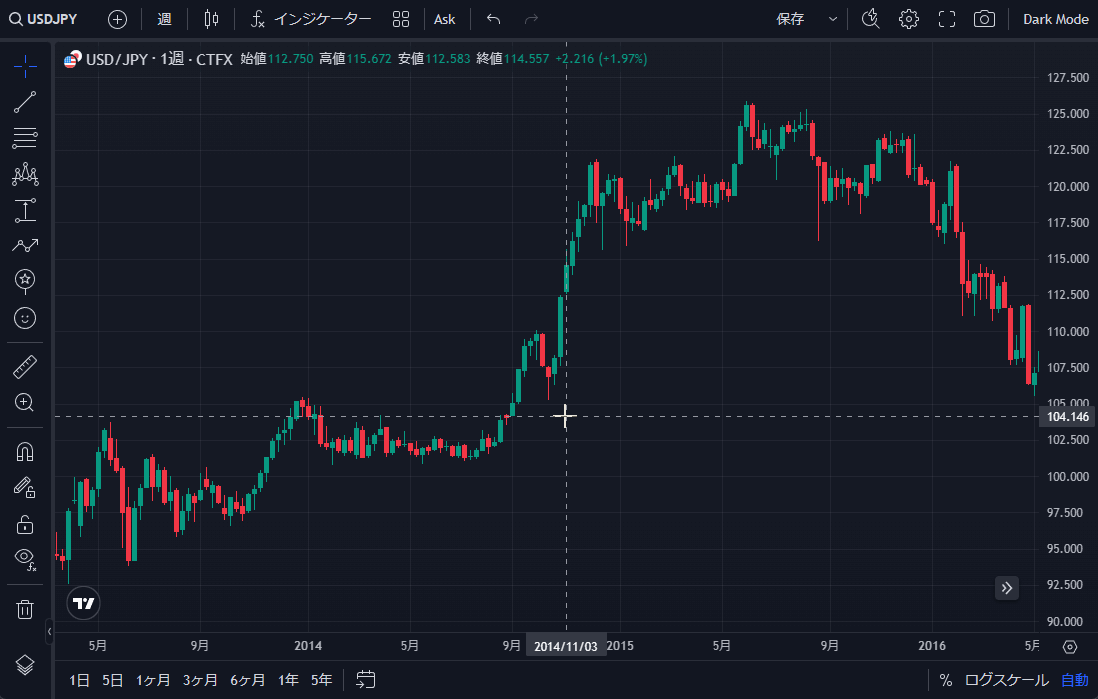
ヘッドアンドショルダーは、上昇トレンドの起点から順に各頂点を指定して描画します。ネックラインが点線で描画されるので、このラインをチャートが明確に抜けるかどうかが注目ポイントです。ネックラインを下抜けした場合はトレンド転換の可能性が高まり、相場展開を予測する重要な材料となります。
描画手順は以下の通りです。
- 描画ツールの上から4つ目のアイコンをクリック
- ラインのリストから「ヘッドアンドショルダー」を選択
- チャート上で1点目(始点)をクリック
- チャート上で2点目(左ショルダー)をクリック
- チャート上で3点目(谷)をクリック
- チャート上で4点目(ヘッド)をクリック
- チャート上で5点目(谷)をクリック
- チャート上で6点目(右ショルダー)をクリック
- チャート上で7点目(終点)をクリック
▼豆知識
ヘッドアンドショルダーの上下反対のチャートパターンは「逆ヘッドアンドショルダー(逆三尊)」と呼ばれます。この描画ツールは、逆ヘッドアンドショルダーとしても問題なく使用でき、下降トレンドから上昇トレンドへの転換の見極めにも役立ちます。
ヘッドアンドショルダーの設定項目
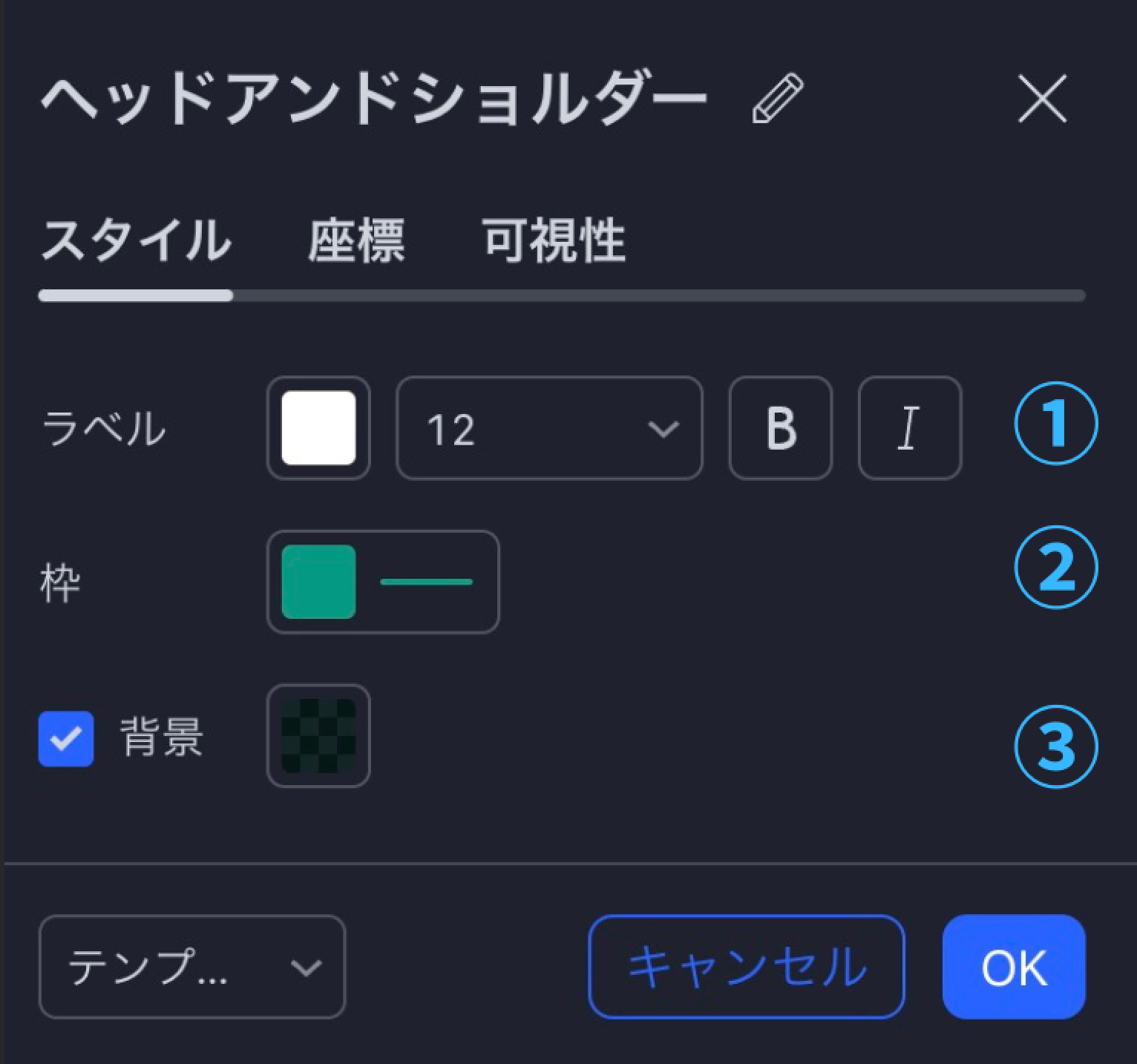
「ヘッドアンドショルダー」の設定は、主に設定ウインドウの「スタイル」タブから調整できます。このタブの①~③の項目を説明していきます。
① ラベル
3つの頂点に表示される文字(左ショルダー/ヘッド/右ショルダー)の大きさ/太さなどを設定する項目です。
② 枠
ラインの色/不透明度/太さを設定する項目です。ここで設定した色は、ラベルの色にも反映されます。
③ 背景
左側のチェックボックスからは、ヘッドアンドショルダーの背景の表示/非表示を切り替えることができます。デフォルトではチェックが入っており、背景が表示される設定です。



